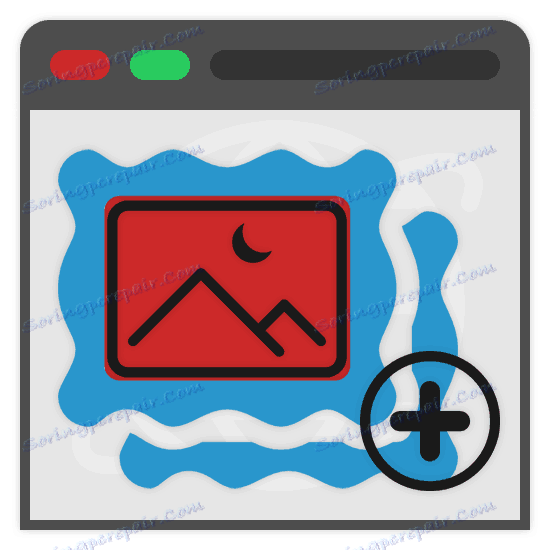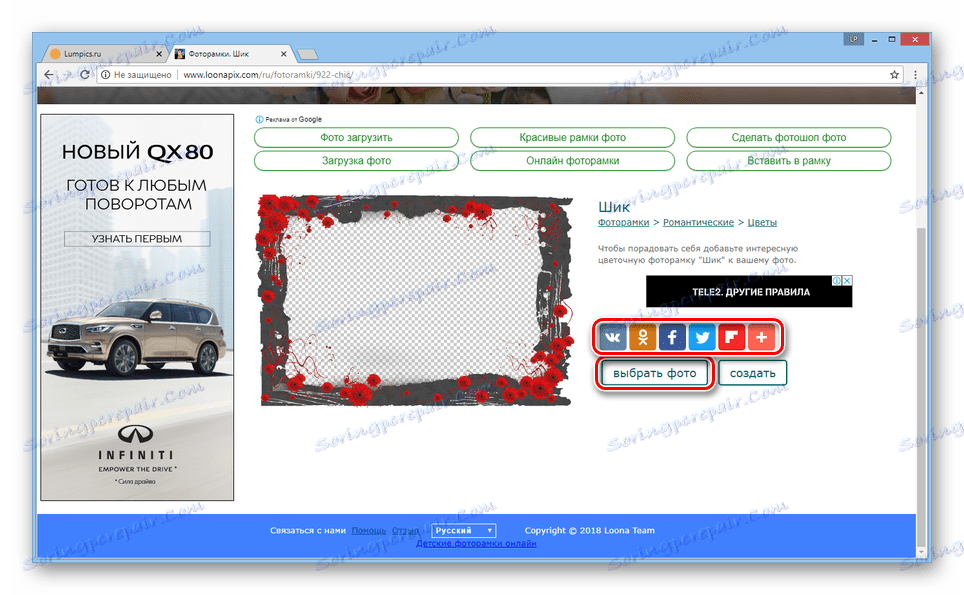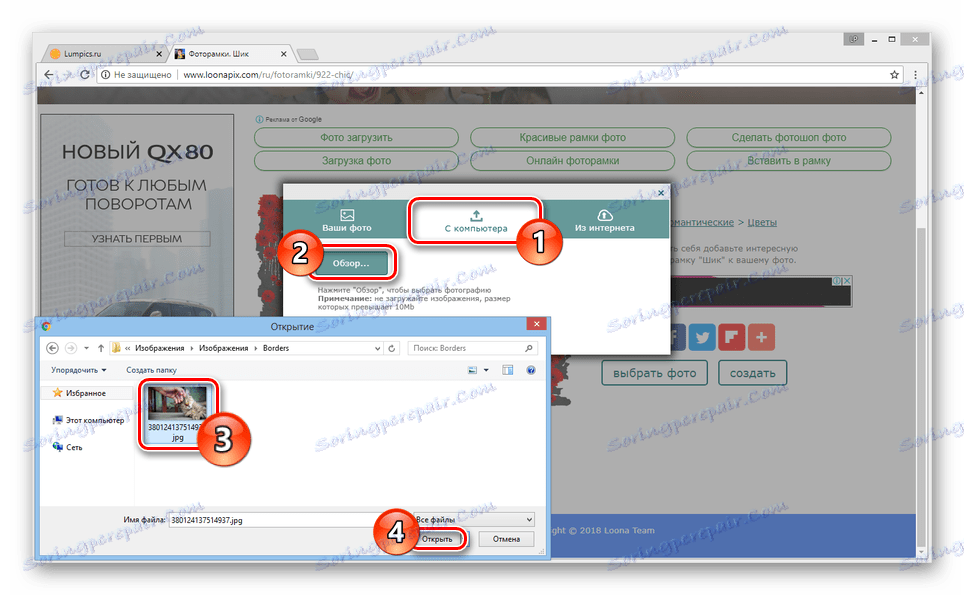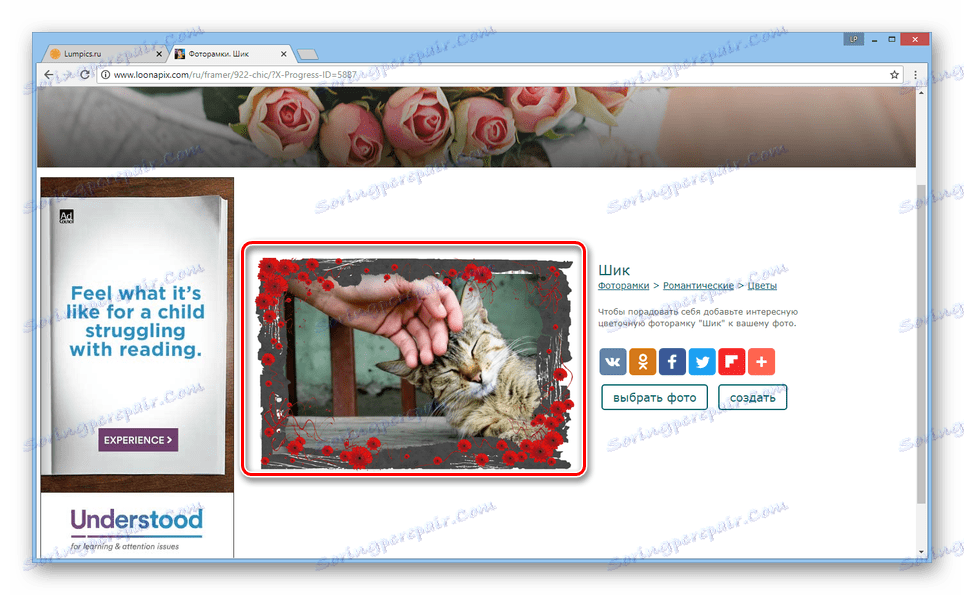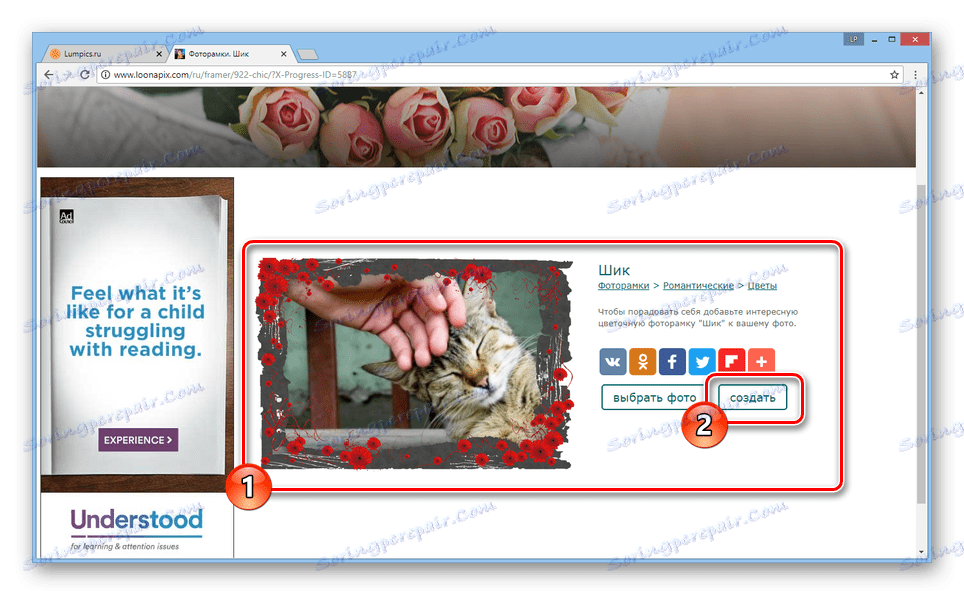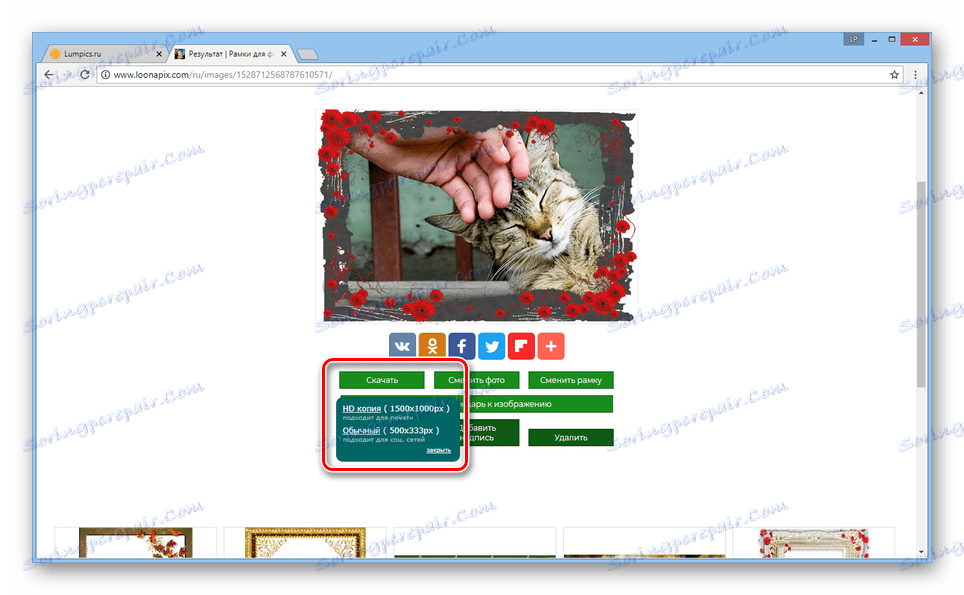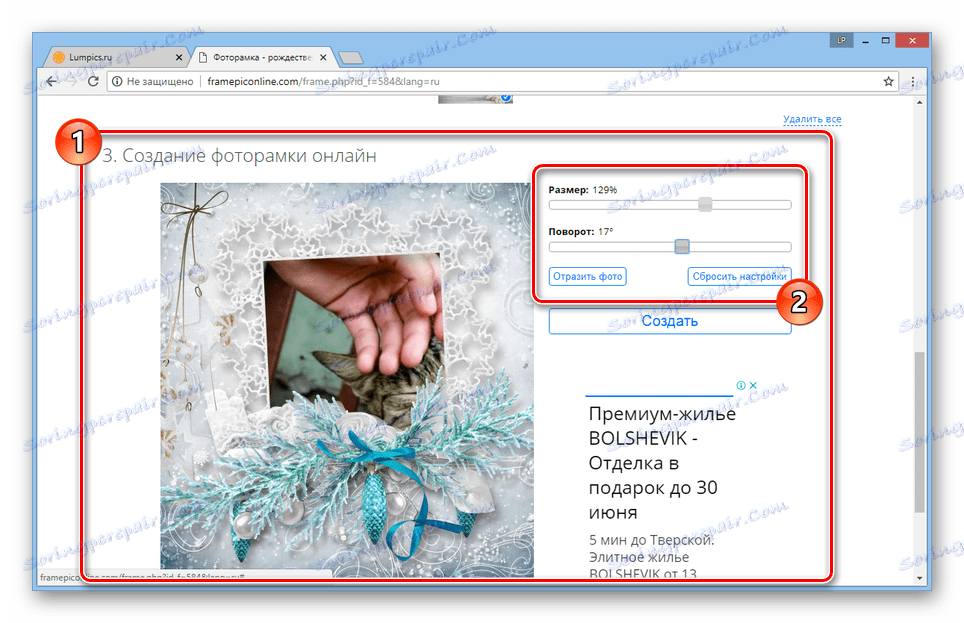Vytvoření rámečku pro fotku online
Nejjednodušší a zároveň pohodlnou metodou zdobení jakékoliv fotografie je použití rámečků. Tento efekt můžete přidat k obrazu pomocí zvláštních služeb online, které vám umožňují používat sady zdrojů.
Přidejte fotorámeček online
Dále v průběhu článku budeme zvažovat pouze ty dva nejvhodnější online služby, které poskytují bezplatné služby pro přidání rámce. Tyto efekty lze navíc přidávat pomocí standardního editoru fotografií ve většině sociálních sítí.
Metoda 1: LoonaPix
Webová služba LoonaPix umožňuje používat různé efekty pro fotografie, včetně fotorámeček. Navíc, po vytvoření konečné varianty obrazu na něm nebudou žádné nepříjemné vodoznaky.
Přejděte na oficiální stránky LoonaPix
- V internetovém prohlížeči otevřete web pomocí odkazu, který nám poskytneme, a přejděte do části "Fotorámečky" v hlavní nabídce.
- Pomocí bloku "Kategorie" vyberte nejzajímavější část.
- Projděte stránku a klikněte na rámeček, který nejlépe vyhovuje vašim cílům.
- Na stránce, která se otevře, klikněte na tlačítko "Vybrat fotku" a nahrajte obrázek z počítače. Můžete také přidat fotografii ze sociálních sítí kliknutím na jednu z odpovídajících ikon ve stejné oblasti.
![Přejděte k přidávání fotografií na webu LoonaPix]()
Služba online vám umožňuje nahrát obrázky méně než 10 MB.
![Proces stahování obrázků na webu LoonaPix]()
Po krátkém stahování bude fotografie přidána k dříve vybranému snímku.
![Úspěšně přidána fotka na LoonaPix]()
Když umístíte ukazatel na fotografii, dostanete malý ovládací panel, který vám umožní měnit a převrátit obsah. Fotografie můžete také umístit stisknutím levého tlačítka myši a přesunutím kurzoru.
- Po dosažení požadovaného efektu klikněte na tlačítko "Vytvořit" .
![Přechod na vytvoření rámce na webu LoonaPix]()
V dalším kroku můžete změnit vytvořenou fotku a podle potřeby přidat další prvky návrhu.
- Umístěte kurzor na tlačítko "Stáhnout" a vyberte nejvhodnější kvalitu.
Poznámka: Snímek lze odeslat přímo do sociální sítě bez uložení do počítače.
![Přejděte k uložení fotografií na webu LoonaPix]()
Konečný soubor bude stažen ve formátu JPG.
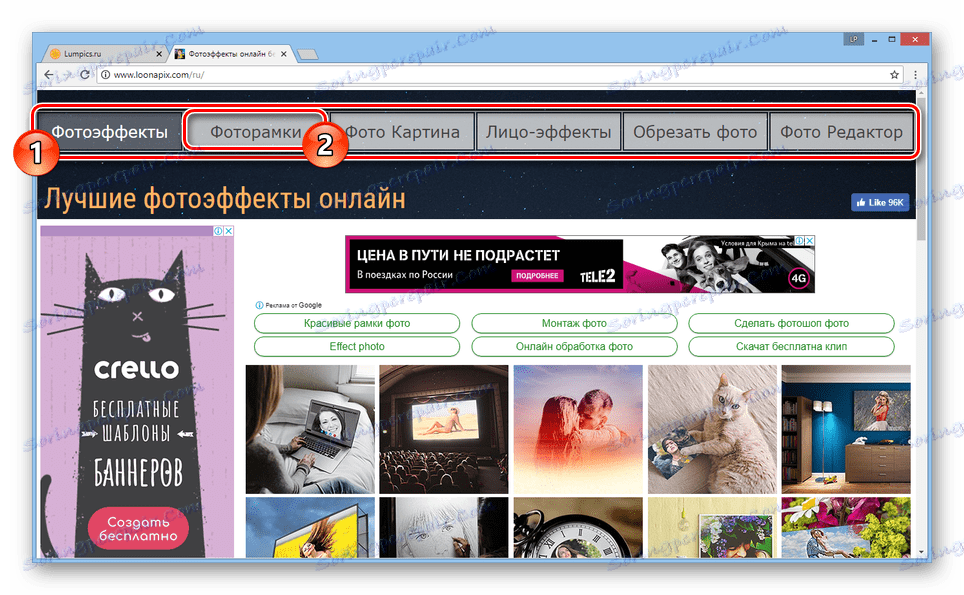
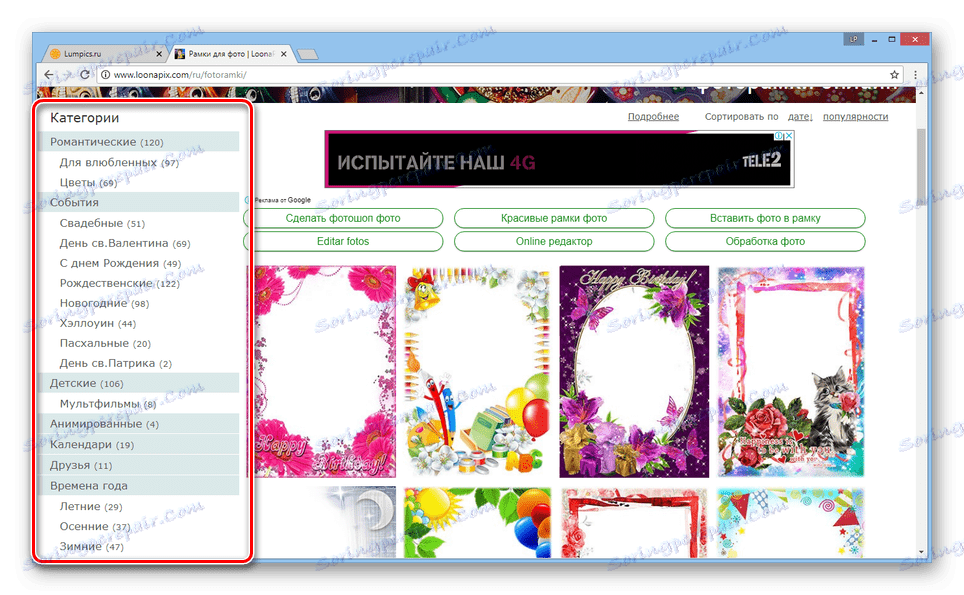
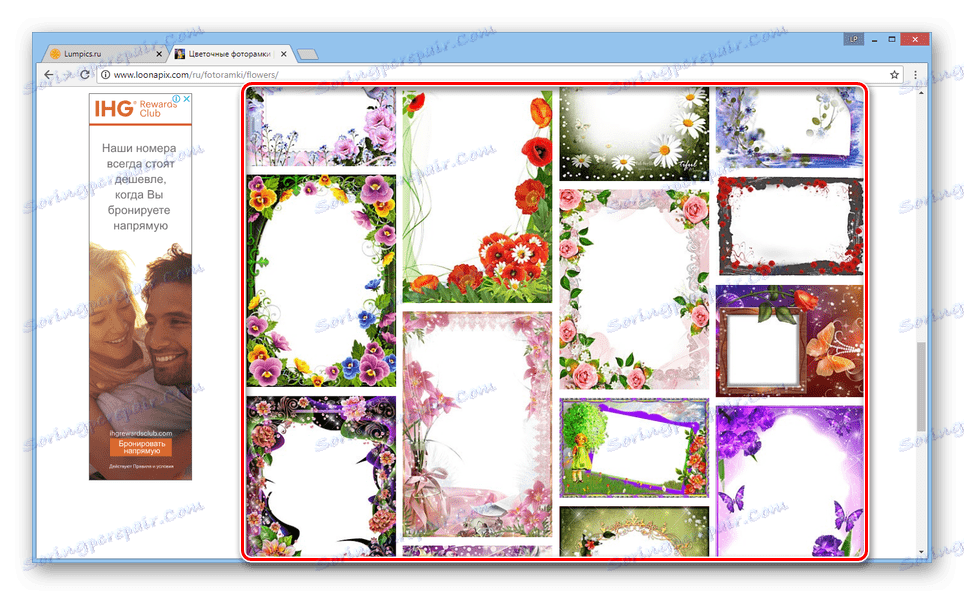

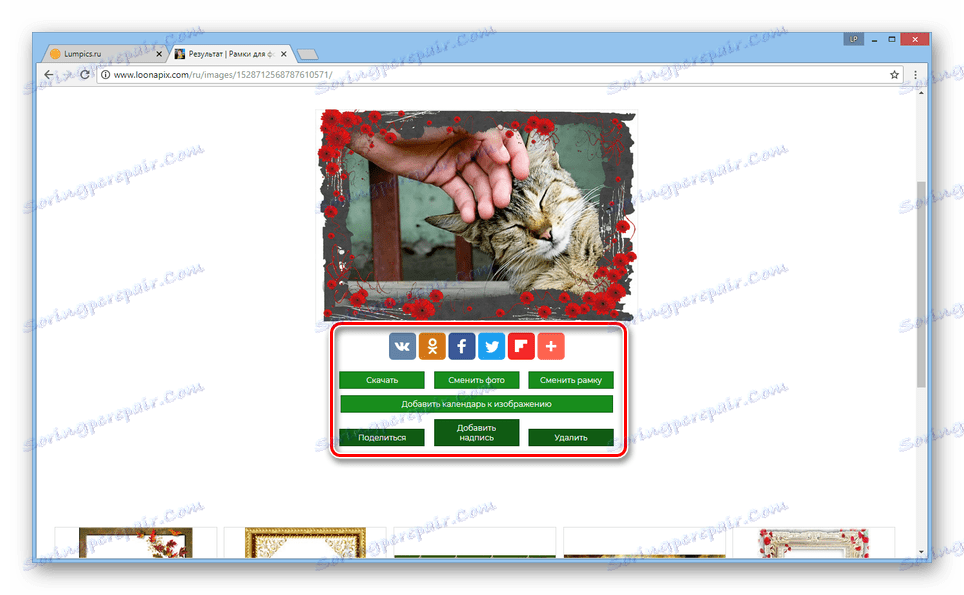

Pokud z nějakého důvodu nejste spokojeni s tímto webem, můžete využít následující online služby.
Metoda 2: FramePicOnline
Tato služba online poskytuje o něco více zdrojů pro tvorbu rámce než LoonaPix. Po přidání efektu na finální verzi obrázku se však umístí vodoznak stránky.
Přejděte na oficiální webové stránky FramePicOnline
- Otevřete hlavní stránku příslušné služby online a vyberte jednu z nabízených kategorií.
- Mezi dostupnými možnostmi fotorámeček vyberte ten, který se vám líbí.
- Dalším krokem je kliknout na tlačítko "Nahrát obrázky" a vybrat jeden nebo více souborů z počítače. Soubory můžete také přetáhnout do označené oblasti.
- V bloku "Výběr" klikněte na fotografii, která bude přidána do rámečku.
- Upravte obrázek v rámečku procházením stránky na část "Vytvoření fotorámečku online".
![Proces editace fotografií na webu FramePicOnline]()
Fotku můžete umístit podržením levého tlačítka myši a pohybem kurzoru myši.
- Po dokončení procesu úpravy klikněte na tlačítko "Vytvořit" .
- Kliknutím na tlačítko "Stahovat ve velké velikosti" stáhněte obrázek do počítače. Kromě toho může být fotografie vytištěna nebo re-editována.
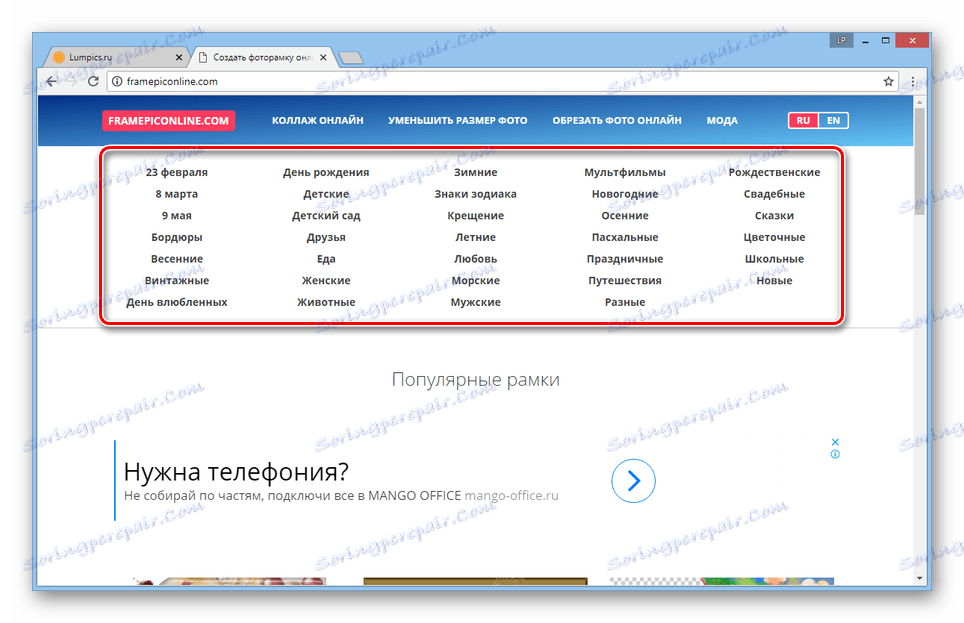
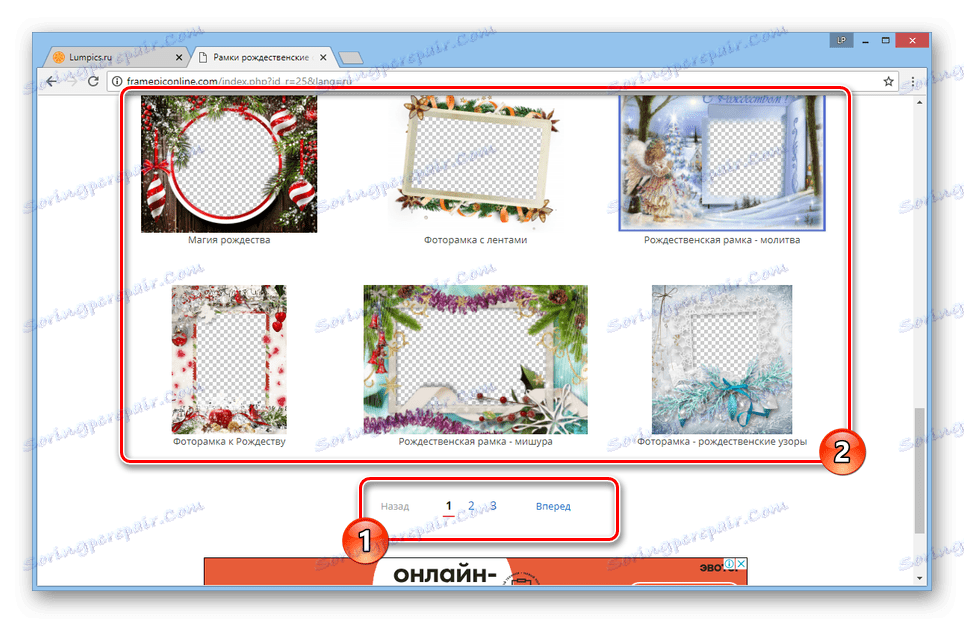
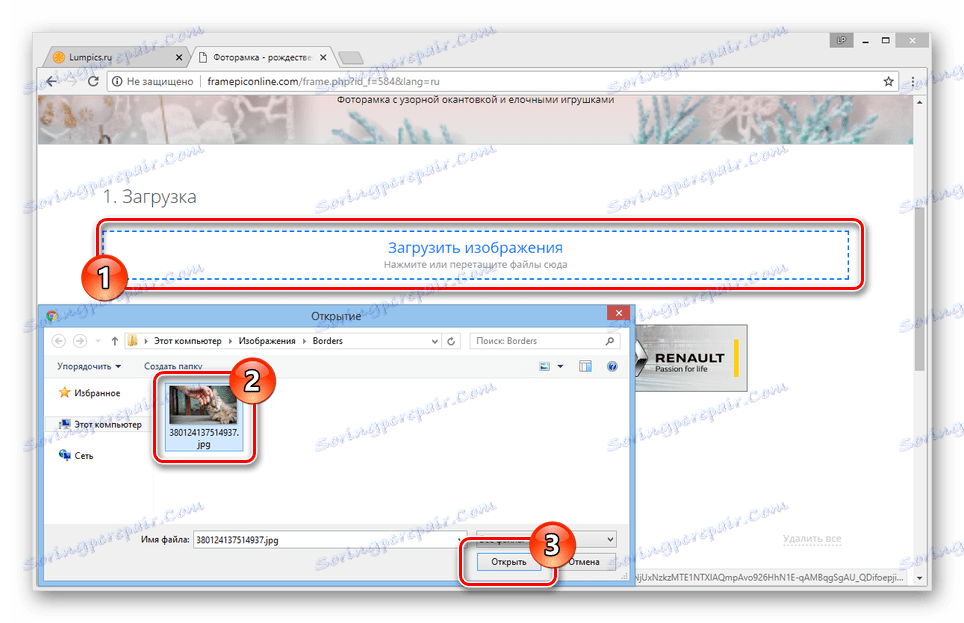
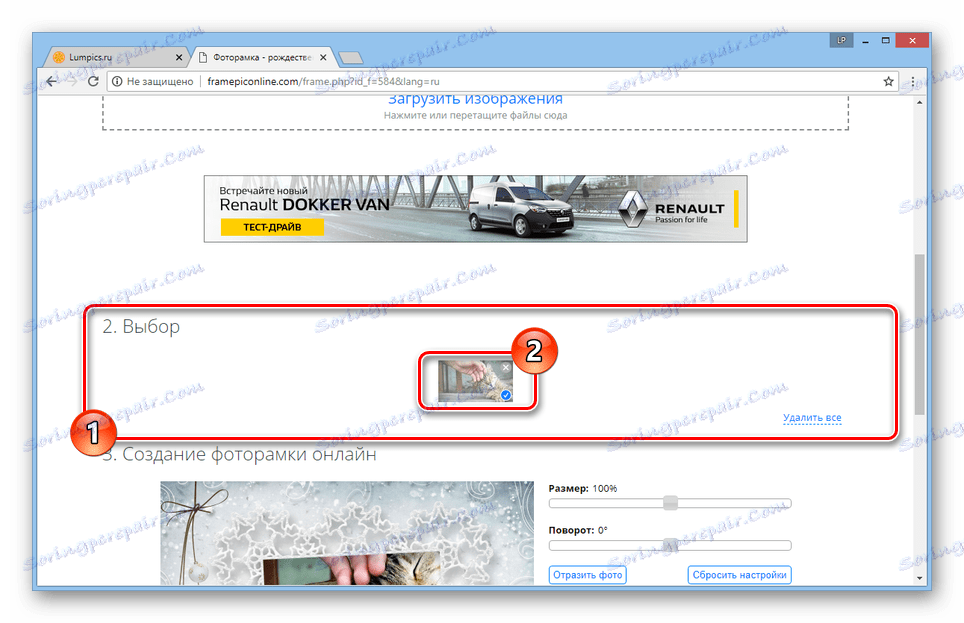
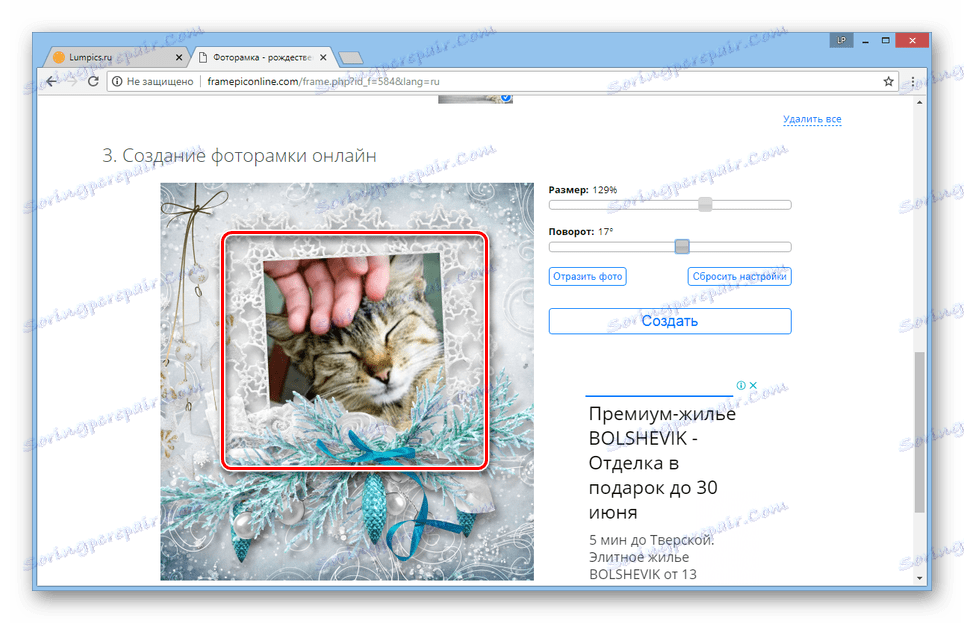
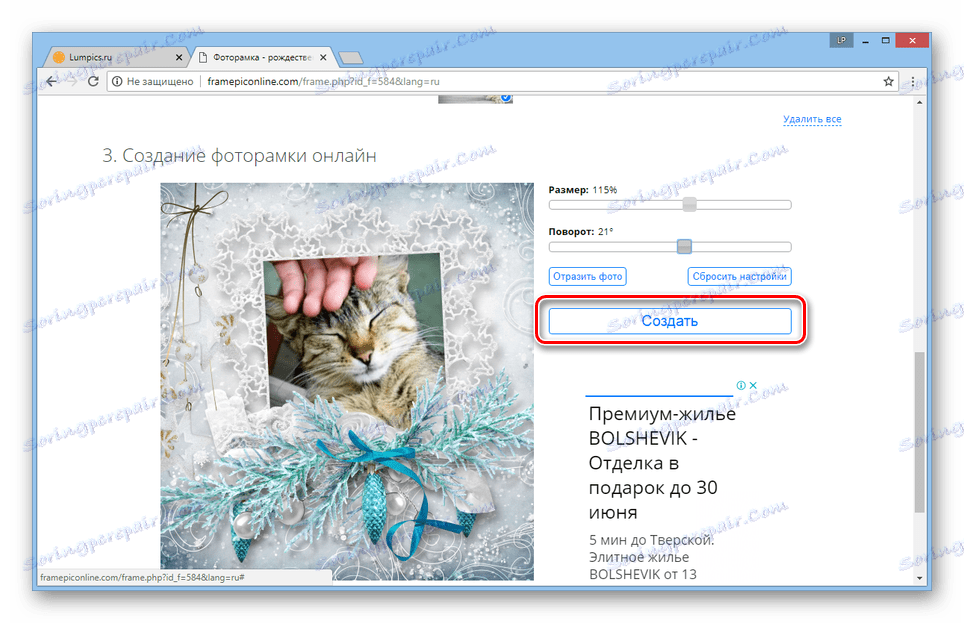
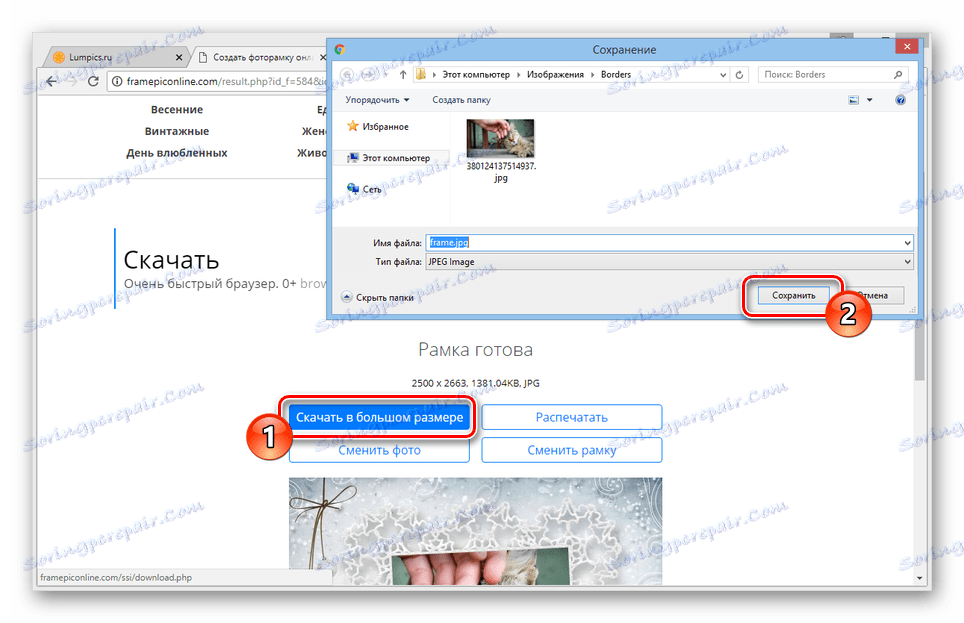
Servisní vodoznak bude umístěn na fotce v levém dolním rohu av případě potřeby můžete být odstraněni jedním z našich pokynů.
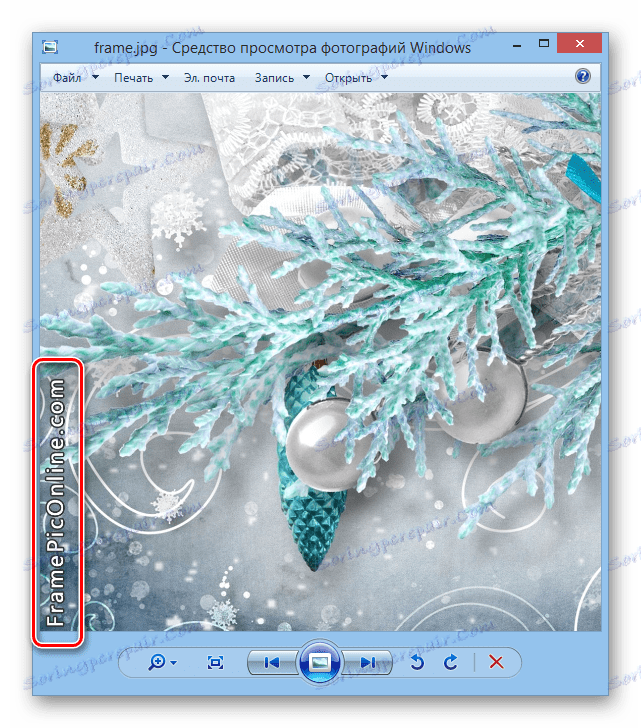
Více informací: Jak odstranit vodoznak ve Photoshopu
Závěr
Zvažované on-line služby dělají vynikající práci s úkolem vytvořit rámec pro fotografii, a to i za předpokladu přítomnosti některých nedostatků. Kromě toho je při jejich použití zachována kvalita původního obrazu v konečném snímku.